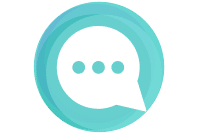Sur votre boutique en ligne, vous avez la possibilité de vendre une centaine de produits. Lorsque c’est le cas, vos clients risquent de se perdre si vous ne mettez pas à leur disposition une option de tri. WooCommerce vous permet de mettre en place cette option de tri.
Utiliser le personnalisateur WordPress
Trier des produits sur votre boutique avec un personnalisateur est l’une des actions les plus simples à faire. L’option de tri par défaut est présente sur la page de la boutique et accessible sur toutes les autres pages. Lorsque vous décidez de modifier l’option par défaut, rendez-vous dans le menu apparence de votre site.
Choisissez ensuite l’option WooCommerce, puis appuyez sur catalogue de produits. Les options de tri disponibles s’affichent pour vous. Voici les différentes options de tri par défaut présentes sur l’interface :
- défaut
- popularité
- note moyenne
- récent
- prix (croissant et décroissant).
Il vous suffit de sélectionner l’option par défaut qui vous convient et valider vos choix. En vous servant du personnalisateur, la modification du tri de produits se fait de manière simple.
Vous n’avez pas besoin d’installer ni d’activer un plugin avant de voir cette manipulation être prise en compte. Mieux, vous n’avez pas besoin de maîtriser les connaissances techniques pour le faire. De même, pas besoin de faire intervenir un professionnel. Par ailleurs, cette option de tri est assez limitée.
Utiliser un plugin
Il y a deux plugins qui vous permettent de faire le tri des produits WooCommerce. Avec ces offres, WordPress facilite la tâche à vos clients lorsqu’ils visitent votre site. Ainsi, pour commencer, vous devez nécessairement installer et activer le plugin.
Rendez-vous ensuite au niveau du menu apparence situé sur votre tableau de bord. À partir de ce menu, vous pouvez personnaliser votre choix WooCommerce. Pour finir, rendez-vous dans l’onglet catalogue de produits pour apprécier le résultat de votre opération.
À la fin de la manipulation, vous disposez des propositions pouvant vous permettre de gérer vos choix depuis la page principale de la boutique. Ce qui est avantageux avec l’utilisation du plugin pour faire le tri, c’est la possibilité de le renommer. Lorsque vous renommez votre option, vous avez la possibilité de vous retrouver facilement les prochaines fois.
À chaque fois que vous réalisez une manipulation, WooCommerce vous propose son aperçu sur votre page principale. Avec un plugin comme moyen de tri, vous n’avez pas seulement la possibilité d’ajouter. Vous pouvez également faire des suppressions.
De ce fait, une fois que vous ne ressentez plus l’utilité d’une option autrefois créée, vous pouvez simplement la supprimer. La suppression est assez simple. Il suffit de cocher les options qui ne sont plus utiles et valider la suppression.
Trier les produits WooCommerce par programme
Le tri par programme est l’offre la plus évoluée en la matière. Pour le faire, vous avez besoin d’accéder au fichier functions.php. Avant de commencer le tri, il est important de sauvegarder votre site. En effet, les manipulations que nécessite cette opération peuvent vous conduire à modifier certains de vos fichiers principaux.
Il y a un plugin spécialement dédié au tri par programme. Utilisez-le pour l’ajout des codes personnalisés au site WooCommerce. La création d’un thème enfant vous facilite la tâche ici. Le CMS a prévu une fonction d’aide pour vous aider à créer ce thème enfant.
D’abord, vous devez installer le plugin. Une fois l’installation terminée, vous devez l’activer. Après l’activation du plugin, vous devez accéder aux divers paramètres. Sur le tableau de bord, appuyez sur « ajouter nouveau ».
Par cette action, vous demandez l’ajout d’un nouvel extrait à votre WooCommerce et un code vous sera donné. C’est ce code qui détient le but de l’option. C’est à vous de le modifier suivant votre besoin. C’est après cette sélection que vous procéderez à la publication de votre option de tri. Sur la page principale, elle s’affiche directement sur la page de la boutique.